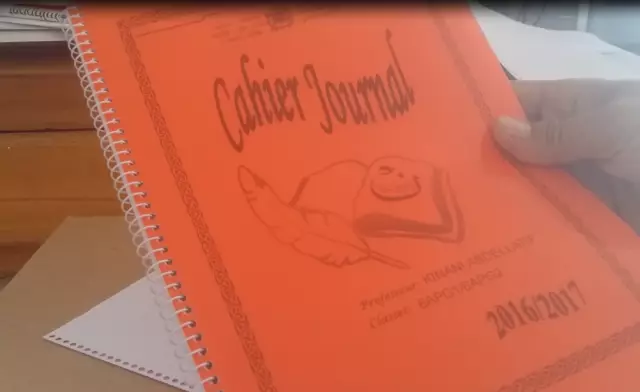বিভিন্ন ল্যাপটপে BIOS এ লগ ইন করা বিভিন্ন উপায়ে করা হয়। কম্পিউটারে, বেশিরভাগ ক্ষেত্রে, এই প্রোগ্রামটির সূচনাটি একটি একক স্ক্রিপ্ট দ্বারা পরিচালিত হয়, এখানে সবকিছু খুব সহজ।

নির্দেশনা
ধাপ 1
আপনার ল্যাপটপে ইনস্টল করা অপারেটিং সিস্টেমটি পুনরায় বুট করুন। আপনি এটি চালু করার সময়, প্রথম স্ক্রিনে শিলালিপিটিতে মনোযোগ দিন। যদি ফাংশনটি আপনার মাদারবোর্ড দ্বারা সমর্থন করে তবে বিরতি টিপুন এবং সাবধানতার সাথে থামানো লোডিং স্ক্রিনের পাঠ্যটি পড়ুন।
ধাপ ২
সেটআপ প্রবেশ করতে F10 টিপুন বাক্যাংশটি সন্ধান করুন। অন্য কোনও কী বা এমনকি কোনও সংমিশ্রণ এফ 10 এর পরিবর্তে প্রতিস্থাপিত হতে পারে। তবে এটি বেশিরভাগ কমপ্যাক মাদারবোর্ডের জন্য যা F10 কমান্ড ব্যবহার করা হয়।
ধাপ 3
আপনি যদি স্ক্রিনে শিলালিপিটি পড়তে না পারেন তবে BIOS এ প্রবেশ করতে সর্বাধিক ঘন ঘন সম্মুখীন হওয়া আদেশগুলি ব্যবহার করুন। এগুলি হ'ল এফ 1, এফ 2, এফ 8, এসকি, ডেল, এফ 11, এফ 10। আপনি ইন্টারনেটে আপনার নির্দিষ্ট ল্যাপটপ মডেলের নির্দেশাবলীও দেখতে পারেন, এর জন্য কেবল প্যাকেজিং বা পিছনের কভারের চিহ্নগুলি দেখুন।
পদক্ষেপ 4
ডিভাইস ম্যানেজারে আপনার মাদারবোর্ডের নামটি দেখে এটি অনুসন্ধান করুন search এটি আমার কম্পিউটারে ডান-ক্লিক করে এবং বৈশিষ্ট্যগুলি বেছে নিয়ে সিস্টেম প্রোপার্টিগুলিতে খোলা যেতে পারে। হার্ডওয়্যার ট্যাবে, আপনার প্রয়োজনীয় মেনুটির জন্য লঞ্চ বোতামটি পাবেন। তারপরে মাদারবোর্ডের নামটি পুনরায় লিখুন এবং বিআইওএস-এ প্রবেশের জন্য কমান্ডের অনুসন্ধান ইঞ্জিনে সম্পর্কিত ক্যোয়ারীটি সম্পাদন করুন।
পদক্ষেপ 5
আপনি যদি বিআইওএস-এ কোনও পরিবর্তন আনতে চলেছেন তবে এই বা সেই ফাংশনের সঠিক উদ্দেশ্য এবং কী ফলাফলগুলি এর মান পরিবর্তন করবে তা নির্ধারণ করুন, যেহেতু এই প্রোগ্রামটি পুরো কম্পিউটারের সামগ্রীর ক্রিয়াকলাপের জন্য দায়ী। মেনুতে নেভিগেট করতে তীর কীগুলি ব্যবহার করুন, মান পরিবর্তন করতে প্লাস এবং বিয়োগ কীগুলি। মূলত, ডিস্ক থেকে অপারেটিং সিস্টেমটি ইনস্টল করতে প্রাথমিক বুট ডিভাইসের সেটিংস পরিবর্তন করতে BIOS ব্যবহার করা হয় - এর জন্য আপনার ফ্লপি ড্রাইভকে প্রথম বুট ডিভাইস অবস্থানে রাখুন এবং পরিবর্তনগুলি সংরক্ষণ করুন save ইনস্টলেশন পরে, আসল BIOS সেটিংটি ফিরিয়ে দিন।